- Якщо ваш пристрій серії Dell XPS не заряджається, прочитайте цю статтю, щоб знайти рішення.
- Щоб вирішити проблему, ви можете спробувати запустити засіб усунення несправностей живлення, оновити драйвер акумулятора, серед інших методів, перелічених нижче.
- У деяких випадках проблеми з BIOS у Windows 11 також можуть викликати збої, коли мова йде про нормальну зарядку вашого ноутбука.

XВСТАНОВИТЬ, НАТИСНУТИ ЗАВАНТАЖУВАТИ ФАЙЛ
Це програмне забезпечення виправить поширені помилки комп’ютера, захистить вас від втрати файлів, шкідливого програмного забезпечення, збою обладнання та оптимізує ваш комп’ютер для максимальної продуктивності. Виправте проблеми з ПК та видаліть віруси зараз за 3 простих кроки:
- Завантажте Restoro PC Repair Tool що постачається із запатентованими технологіями (доступний патент тут).
- Натисніть Почніть сканування щоб знайти проблеми Windows, які можуть спричинити проблеми з ПК.
- Натисніть Відремонтувати все щоб усунути проблеми, що впливають на безпеку та продуктивність вашого комп’ютера
- Restoro завантажено користувачем 0 читачів цього місяця.
Більшість ноутбуків нового покоління мають гарну резервну батарею, але вам все одно потрібно заряджати її принаймні один-два рази на день, щоб він працював до 8 годин. Але кілька користувачів повідомили, що їх Dell XPS 13 взагалі не заряджається.
Це створює серйозну проблему, оскільки поточний заряд акумулятора незабаром розрядиться. Ваш основний підхід тут повинен полягати в тому, щоб перевірити, чи немає проблем із зарядним адаптером. Перевірте, чи правильно він підключений, і знайдіть на ньому будь-які пошкодження.
Якщо все в порядку, спробуйте наведені нижче методи, щоб усунути проблему не заряджання Dell XPS.
Що робити, якщо акумулятор Dell XPS не заряджається?
1. Спробуйте зарядити пристрій Dell XPS, коли він вимкнений
Якщо драйвери або неправильно налаштовані налаштування винні в тому, що проблема не заряджається Dell XPS, ви не повинні зіткнутися з проблемою, коли пристрій вимкнено.
Отже, вимкніть пристрій і перевірте, чи починає заряджатися акумулятор. Ви також можете перевірити те ж саме в системному BIOS.
2. Запустіть засіб вирішення проблем з живленням
- Натисніть Windows + я Для запуску Налаштуванняі натисніть на Усунути неполадки праворуч у система табл.

- Натисніть на Інші засоби усунення несправностей.

- Далі натисніть на Біжи кнопка поруч Потужність щоб запустити засіб усунення несправностей.

- Ваш ноутбук Dell XPS 17 зависає? Застосуйте ці виправлення
- Відновлення HP Recovery Manager не завершено: виправте це за 5 кроків
- 3 підтверджені методи контролю швидкості вентилятора ноутбука Acer
- 4 рішення, щоб виправити зарезервований системний розділ, а не SSD
Дотримуйтесь інструкцій на екрані, щоб завершити процес і перевірити, чи вирішено проблему не заряджання Dell XPS.
3. Оновіть драйвер акумулятора
- Натисніть Windows + С щоб запустити Пошук меню, введіть Диспетчер пристроїв у текстовому полі та натисніть відповідний результат пошуку.
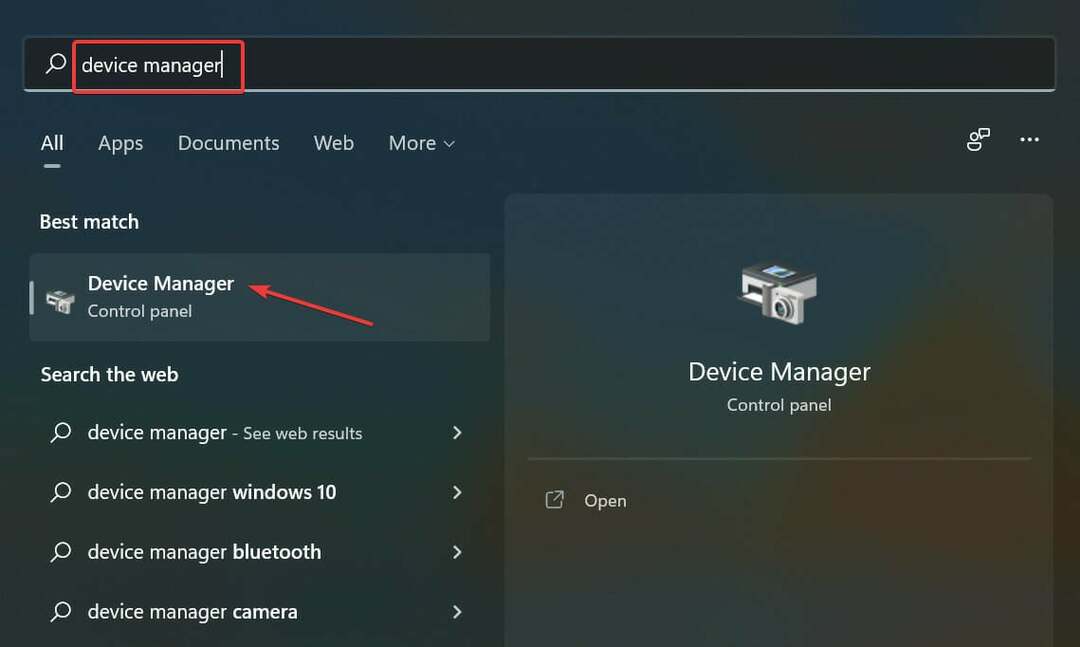
- Двічі клацніть на батареї.

- Клацніть правою кнопкою миші на Microsoft ACPI введення та виберіть Оновити драйвер з контекстного меню.

- Нарешті виберіть Автоматичний пошук драйверів в Оновити драйвери вікно.

- Зачекайте, поки ОС автоматично оновить драйвер.
Застарілий драйвер так само імовірно призведе до того, що акумулятор Dell XPS 13 не заряджається. Отже, найкраще, щоб ви оновити драйвер коли буде доступна новіша версія.
Крім того, ви можете використовувати надійну програму стороннього розробника для оновлення драйверів. Ми рекомендуємо використовувати Виправлення драйверів, спеціальний інструмент, який автоматично оновлюватиме всі встановлені драйвери.
4. Оновіть BIOS
Перші три методи мали б вирішити проблему значною мірою, але якщо ви все ще стикаєтесь з нею іноді, оновити BIOS.
Пам’ятайте, що це ризикована справа, оскільки ви стикаєтеся з проблемами заряджання в Dell XPS, і якщо акумулятор розрядиться під час процесу оновлення, це може пошкодити систему.
Тому спочатку спробуйте інші три методи, щоб повністю зарядити ноутбук, а потім продовжуйте лише це. Оновлення BIOS може допомогти системі ефективно розпізнати адаптер змінного струму, тим самим усуваючи проблему.
На той час, коли ви дійдете до цієї частини статті, проблема, що не заряджається Dell XPS, вже давно зникла, і ви не повинні зіткнутися з іншими проблемами з нею.
Також дізнайтеся що робити, якщо роз’єм для навушників Dell XPS не працює.
Розкажіть нам, яке виправлення спрацювало разом із вашими враженнями від серії Dell XPS, у розділі коментарів нижче.
 Ви все ще маєте проблеми?Виправте їх за допомогою цього інструменту:
Ви все ще маєте проблеми?Виправте їх за допомогою цього інструменту:
- Завантажте цей інструмент для ремонту ПК Великий рейтинг на TrustPilot.com (завантаження починається на цій сторінці).
- Натисніть Почніть сканування щоб знайти проблеми Windows, які можуть спричинити проблеми з ПК.
- Натисніть Відремонтувати все для вирішення проблем із запатентованими технологіями (Ексклюзивна знижка для наших читачів).
Restoro завантажено користувачем 0 читачів цього місяця.

![5 найкращих захисних перенапруг для комп’ютерів [Резервне копіювання батареї]](/f/24e40018d0e62185a65357fe5951cda5.jpg?width=300&height=460)
